Download Article
Easily access your Instagram account again with this user-friendly guide
Download Article
- Using an Android
- Using an iPhone or iPad
- Using a Web Browser
|
|
Did you forget your Instagram password? You can easily reset and change a forgotten Instagram password to access your account again. As long as you have access to the email address or phone number associated with your account, you can reset your password from the login screen on an Android, iPhone, and iPad, or on the web at Instagram.com. If your account is linked to Facebook, you can always sign into Instagram by selecting the Facebook sign-in option on the login screen. This wikiHow will show you how to reset your Instagram account password using your mobile device or Windows or Mac computer.
Things You Should Know
- On Android, tap Get help signing in. Enter your username, phone, or email, then tap Next to receive a password reset link.
- On iOS, tap Forgot Password? and enter your username, phone, or email. Enter the code sent via text or click the password reset link sent via email.
- When using your computer, go to the Instagram website. Click Forgot Password? and enter your username, phone number, or email to get a password reset link.
-

1
Open the Instagram app on your phone or tablet. It’s the purple-red-orange gradient icon with a white, square, camera in your app drawer. This takes you to the sign-in screen.
- Instagram is available for Android in the Google Play Store.
- If you’re already logged in and want to change your password, tap the profile icon at the bottom, tap the menu at the top-right, and navigate to Settings → Privacy and Security → Password to create a new one.
- If you don’t know your existing password, tap reset it with Facebook (if you see it), or Forgot Password? to continue with this method.
-

2
Tap Get help signing in. It’s below the sign-in fields.
- You may have to tap Log in first.
Advertisement
-

3
Enter your username, phone number, or email address. If entering an email address or phone number, be sure to use the one that’s associated with your account.[1]
- You will need access to this email address or phone number to complete the password reset process.
- If your Instagram account is linked to Facebook, tap Log In with Facebook at the bottom and then sign in with your Facebook account. If you don’t know your Facebook login info, you’ll need to change your Facebook password.
-

4
Tap the blue Next button. One of the following things will happen:
- If you entered an email address, a confirmation link will be sent to that address.
- If you entered a phone number, a confirmation link or code will be sent to that number via SMS text message.
- If you entered a username, you’ll be given the option to select a method to receive your confirmation code. The methods vary depending on how you signed up for your account. Tap Send an SMS to receive it via phone, or Send an email to receive it via email.
-

5
Tap OK to confirm. It’s at the bottom of the pop-up window.
-

6
Open the email or text message from Instagram. The message contains a link that begins with https://ig.me.
- If you’re waiting for the email from Instagram for more than a few minutes, check your Spam, Social, or Updates folder.
-

7
Tap the password reset link. This takes you to a page where you can type in a new password for your account.
- If your text message contains a code instead of a link, enter it into the blank on Instagram and tap Next to verify it.
-

8
Enter your new password twice. You’ll enter it in the two text fields listed on this page.
-

9
Tap Reset Password. It’s at the bottom of the page. Now that your password is reset, you can log in to Instagram.
Advertisement
-

1
Open the Instagram app on your phone or tablet. It’s the purple-red-orange gradient icon with a white, square, camera on your home screen. This opens Instagram to the sign-in screen.
- Instagram is available for iOS in the App Store.
- If you’re already logged in but want to change your password, tap the profile icon at the bottom, tap the menu at the top-right, and select Settings. Navigate to Security → Password to create your new password.
- If you don’t know your existing password, sign out and continue with this method.
-

2
Tap Forgot password?. It’s the blue link below the login blanks.[2]
- You may have to tap a blue Log in button to get to the sign-in screen.
- If your Instagram account is linked to your Facebook account, tap the Facebook link to sign in. If you don’t know your password, you’ll need to reset your Facebook password.
-

3
Enter your username, phone number, or email address. If entering an email address or phone number, be sure to use the one that’s associated with your account.
- You will need access to this email address or phone number to complete the password reset process.
-

4
Tap the blue Next button. One of the following things will happen:
- If you entered an email address, a confirmation link will be sent to that address.
- If you entered a phone number, a confirmation link or code will be sent to that number via SMS text message.
- If you entered a username, a confirmation link will be sent to the email address associated with the account. You’ll see the first and last letter or digit of your email along with the email provider.
-

5
Tap Reset your password in the email (email only). If you received an email from Instagram, tap the blue button to open the Create a password screen.
- Be sure to check your Spam folders if you don’t see the email.
- If you’re using a phone number, skip to the next step.
-

6
Enter the confirmation code from the text message and tap Next (phone only). Once you enter the code you received in your text message, you should see the Create a password screen.
- If you had a link sent to you via email, skip this step.
-

7
Enter your new password twice. You’ll need to enter it in the two text fields listed on this page.
- Be sure to create a secure password.
-

8
Tap Reset Password. It’s at the bottom of the page. Now that your password is reset, you can log into Instagram with your new login information.
Advertisement
-

1
Go to https://www.instagram.com in a web browser. This opens the Instagram login page. You can use Google Chrome, Safari, Mozilla Firefox, or another browser.
- If you see your Instagram feed instead of a login page, you’re already logged in. Click your profile photo at the top-right corner, and then click the gear icon at the top of your profile. To reset your password:
- If you know your current password and want to change it, enter your old password, and then type and confirm a new password. Click the Change Password button to save your changes.
- If you don’t know your password, click Forget Password? at the bottom of the form and continue with this method.
- If you see your Instagram feed instead of a login page, you’re already logged in. Click your profile photo at the top-right corner, and then click the gear icon at the top of your profile. To reset your password:
-

2
Click Forgot password?. It’s below the login options in the upper-right section of the page.
- If you created your Instagram account using your Facebook login, click Log in with Facebook instead, and then sign in with your Facebook account. If you don’t know your Facebook password, you’ll need to reset it on the Facebook website.
-

3
Enter the email address, phone number, or username associated with your account. You can have the confirmation link sent to your email address or phone number with any of these pieces of information.
-

4
Click the Send Login Link button. It’s the blue button below the form. This sends a password reset code to the email address or phone number on file.
- If the email address or phone number you entered cannot be found, you may have registered your account with different information.
-

5
Open the email or text message from Instagram. The message contains a link that begins with https://ig.me.
- If you’re waiting for the email from Instagram for more than a few minutes, check your Spam, Social, or Updates folder.
-

6
Click the blue Reset your password button. This takes you to a page where you can type in a new password for your account.
-

7
-

8
Click or tap Reset Password. It’s at the bottom of the page. As long as your passwords match, you will be able to access your Instagram account using your new password.
Advertisement
Add New Question
-
Question
How do I get a security code if I did not receive it?

It might take a few minutes. If it’s been a while, there should be an option to «Resend Security Code.» If it still doesn’t work, switch the option from phone to email, or email to phone.
-
Question
If I reset my Instagram password, do I stay signed in on other devices?

If you have changed your Instagram password on a device but then use a different device that has your account on it too, all the edits will go to all devices that have your account on it.
-
Question
My Instagram was hacked and the username, password, and email were all changed. How do I get it back? I’ve followed all of Instagram’s instructions and they’re useless.

You can’t access that page without the email or password, so you’ll have to create a new account.
See more answers
Ask a Question
200 characters left
Include your email address to get a message when this question is answered.
Submit
Advertisement
Thanks for submitting a tip for review!
-
If you no longer have access to the email address or phone number that you used to log into Instagram, you’ll need to use the Instagram «Contact Us» page to regain access to your account.
Advertisement
About This Article
Article SummaryX
1. Open Instagram to the sign-in screen.
2. Tap Get help signing in or Forgot password?
3. Enter your username, email address, or phone number.
4. Follow the on-screen instructions to reset your password.
For tips on how to reset your password by using your phone number, keep reading!
Did this summary help you?
Thanks to all authors for creating a page that has been read 1,838,823 times.
Is this article up to date?
Download Article
Easily access your Instagram account again with this user-friendly guide
Download Article
- Using an Android
- Using an iPhone or iPad
- Using a Web Browser
|
|
Did you forget your Instagram password? You can easily reset and change a forgotten Instagram password to access your account again. As long as you have access to the email address or phone number associated with your account, you can reset your password from the login screen on an Android, iPhone, and iPad, or on the web at Instagram.com. If your account is linked to Facebook, you can always sign into Instagram by selecting the Facebook sign-in option on the login screen. This wikiHow will show you how to reset your Instagram account password using your mobile device or Windows or Mac computer.
Things You Should Know
- On Android, tap Get help signing in. Enter your username, phone, or email, then tap Next to receive a password reset link.
- On iOS, tap Forgot Password? and enter your username, phone, or email. Enter the code sent via text or click the password reset link sent via email.
- When using your computer, go to the Instagram website. Click Forgot Password? and enter your username, phone number, or email to get a password reset link.
-

1
Open the Instagram app on your phone or tablet. It’s the purple-red-orange gradient icon with a white, square, camera in your app drawer. This takes you to the sign-in screen.
- Instagram is available for Android in the Google Play Store.
- If you’re already logged in and want to change your password, tap the profile icon at the bottom, tap the menu at the top-right, and navigate to Settings → Privacy and Security → Password to create a new one.
- If you don’t know your existing password, tap reset it with Facebook (if you see it), or Forgot Password? to continue with this method.
-

2
Tap Get help signing in. It’s below the sign-in fields.
- You may have to tap Log in first.
Advertisement
-

3
Enter your username, phone number, or email address. If entering an email address or phone number, be sure to use the one that’s associated with your account.[1]
- You will need access to this email address or phone number to complete the password reset process.
- If your Instagram account is linked to Facebook, tap Log In with Facebook at the bottom and then sign in with your Facebook account. If you don’t know your Facebook login info, you’ll need to change your Facebook password.
-

4
Tap the blue Next button. One of the following things will happen:
- If you entered an email address, a confirmation link will be sent to that address.
- If you entered a phone number, a confirmation link or code will be sent to that number via SMS text message.
- If you entered a username, you’ll be given the option to select a method to receive your confirmation code. The methods vary depending on how you signed up for your account. Tap Send an SMS to receive it via phone, or Send an email to receive it via email.
-

5
Tap OK to confirm. It’s at the bottom of the pop-up window.
-

6
Open the email or text message from Instagram. The message contains a link that begins with https://ig.me.
- If you’re waiting for the email from Instagram for more than a few minutes, check your Spam, Social, or Updates folder.
-

7
Tap the password reset link. This takes you to a page where you can type in a new password for your account.
- If your text message contains a code instead of a link, enter it into the blank on Instagram and tap Next to verify it.
-

8
Enter your new password twice. You’ll enter it in the two text fields listed on this page.
-

9
Tap Reset Password. It’s at the bottom of the page. Now that your password is reset, you can log in to Instagram.
Advertisement
-

1
Open the Instagram app on your phone or tablet. It’s the purple-red-orange gradient icon with a white, square, camera on your home screen. This opens Instagram to the sign-in screen.
- Instagram is available for iOS in the App Store.
- If you’re already logged in but want to change your password, tap the profile icon at the bottom, tap the menu at the top-right, and select Settings. Navigate to Security → Password to create your new password.
- If you don’t know your existing password, sign out and continue with this method.
-

2
Tap Forgot password?. It’s the blue link below the login blanks.[2]
- You may have to tap a blue Log in button to get to the sign-in screen.
- If your Instagram account is linked to your Facebook account, tap the Facebook link to sign in. If you don’t know your password, you’ll need to reset your Facebook password.
-

3
Enter your username, phone number, or email address. If entering an email address or phone number, be sure to use the one that’s associated with your account.
- You will need access to this email address or phone number to complete the password reset process.
-

4
Tap the blue Next button. One of the following things will happen:
- If you entered an email address, a confirmation link will be sent to that address.
- If you entered a phone number, a confirmation link or code will be sent to that number via SMS text message.
- If you entered a username, a confirmation link will be sent to the email address associated with the account. You’ll see the first and last letter or digit of your email along with the email provider.
-

5
Tap Reset your password in the email (email only). If you received an email from Instagram, tap the blue button to open the Create a password screen.
- Be sure to check your Spam folders if you don’t see the email.
- If you’re using a phone number, skip to the next step.
-

6
Enter the confirmation code from the text message and tap Next (phone only). Once you enter the code you received in your text message, you should see the Create a password screen.
- If you had a link sent to you via email, skip this step.
-

7
Enter your new password twice. You’ll need to enter it in the two text fields listed on this page.
- Be sure to create a secure password.
-

8
Tap Reset Password. It’s at the bottom of the page. Now that your password is reset, you can log into Instagram with your new login information.
Advertisement
-

1
Go to https://www.instagram.com in a web browser. This opens the Instagram login page. You can use Google Chrome, Safari, Mozilla Firefox, or another browser.
- If you see your Instagram feed instead of a login page, you’re already logged in. Click your profile photo at the top-right corner, and then click the gear icon at the top of your profile. To reset your password:
- If you know your current password and want to change it, enter your old password, and then type and confirm a new password. Click the Change Password button to save your changes.
- If you don’t know your password, click Forget Password? at the bottom of the form and continue with this method.
- If you see your Instagram feed instead of a login page, you’re already logged in. Click your profile photo at the top-right corner, and then click the gear icon at the top of your profile. To reset your password:
-

2
Click Forgot password?. It’s below the login options in the upper-right section of the page.
- If you created your Instagram account using your Facebook login, click Log in with Facebook instead, and then sign in with your Facebook account. If you don’t know your Facebook password, you’ll need to reset it on the Facebook website.
-

3
Enter the email address, phone number, or username associated with your account. You can have the confirmation link sent to your email address or phone number with any of these pieces of information.
-

4
Click the Send Login Link button. It’s the blue button below the form. This sends a password reset code to the email address or phone number on file.
- If the email address or phone number you entered cannot be found, you may have registered your account with different information.
-

5
Open the email or text message from Instagram. The message contains a link that begins with https://ig.me.
- If you’re waiting for the email from Instagram for more than a few minutes, check your Spam, Social, or Updates folder.
-

6
Click the blue Reset your password button. This takes you to a page where you can type in a new password for your account.
-

7
-

8
Click or tap Reset Password. It’s at the bottom of the page. As long as your passwords match, you will be able to access your Instagram account using your new password.
Advertisement
Add New Question
-
Question
How do I get a security code if I did not receive it?

It might take a few minutes. If it’s been a while, there should be an option to «Resend Security Code.» If it still doesn’t work, switch the option from phone to email, or email to phone.
-
Question
If I reset my Instagram password, do I stay signed in on other devices?

If you have changed your Instagram password on a device but then use a different device that has your account on it too, all the edits will go to all devices that have your account on it.
-
Question
My Instagram was hacked and the username, password, and email were all changed. How do I get it back? I’ve followed all of Instagram’s instructions and they’re useless.

You can’t access that page without the email or password, so you’ll have to create a new account.
See more answers
Ask a Question
200 characters left
Include your email address to get a message when this question is answered.
Submit
Advertisement
Thanks for submitting a tip for review!
-
If you no longer have access to the email address or phone number that you used to log into Instagram, you’ll need to use the Instagram «Contact Us» page to regain access to your account.
Advertisement
About This Article
Article SummaryX
1. Open Instagram to the sign-in screen.
2. Tap Get help signing in or Forgot password?
3. Enter your username, email address, or phone number.
4. Follow the on-screen instructions to reset your password.
For tips on how to reset your password by using your phone number, keep reading!
Did this summary help you?
Thanks to all authors for creating a page that has been read 1,838,823 times.
Is this article up to date?
Содержание статьи:
- Сбросить пароль Инстаграм в приложении
- Сброс пароля через E–MAIL
- Как поменять пароль в Инстаграм по номеру телефона
- Как сменить пароль в Instagram по логину
- Сбросить пароль на сайте Instagram.com
- Что делать если забыл почту
- Что делать если нет доступа к телефону
- Что делать если забыл логин
- Восстановление доступа через Facebook
- Пара советов по безопасности
- Придумайте надежный и легко запоминающийся пароль
- Где хранить данные доступа
- Вопросы и ответы
- Как сменить пароль в Инстаграм на новый?
- Как посмотреть пароль от своего аккаунта в Инстаграм?
- Почему не приходит код подтверждения?
- Как восстановить доступ к аккаунту если нет доступа к смартфону, Фейсбуку и электронной почте
- Что делать, если при подключенной двухфакторной аутентификации нет доступа к номеру?
- Можно ли узнать пароль другого пользователя Инстаграм?
- Итог
Сбросить пароль Инстаграм в приложении
Для того чтобы поменять пароль в Инстаграм, первым делом стоит воспользоваться подсказками самой социальной сети. Под формами для ввода логина и пароля есть опция «Забыли пароль?». Прежде всего, необходимо нажать на нее.
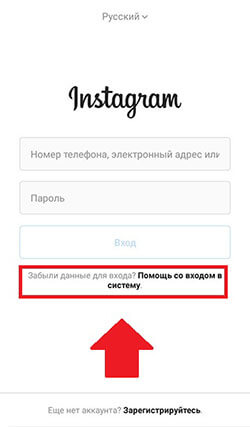
Система откроет перед вами новую страницу, и попросить вас ввести определенные данные. Это может быть:
- Электронный адрес (e–mail);
- Имя пользователя в Инстаграм(@username);
- Номер телефона на который зарегистрирован аккаунт.
Если вы помните эти данные, у вас есть доступ к номеру телефона и адресу электронной почты, которые вы указывали при регистрации, считайте, что проблема уже решена и поменять пароль от Инстаграм можно даже если забыл старый.
Статьи по теме:
- Как делать сторис с музыкой;
- Как упомянуть человека в Инстаграм;
- Как найти маску в Инстаграм;
- Как в Instagram делать репост.
Сброс пароля через E–MAIL
Если вы знаете адрес электронной почты и у вас есть к нему доступ:
- Укажите e-mail, на который вы регистрировали аккаунт в соответствующем поле;
- Войдите в вашу почту, найдите сообщение от службы поддержки Instagram. Если сообщение не удается найти в основной папке, проверьте папку «Спам» иногда письма попадают туда;
- Откройте письмо и перейдите по ссылке для сброса и смены пароля;
- Система предложит вам придумать новый надежный пароль.
Как поменять пароль в Инстаграм по номеру телефона
Если вы знаете номер телефона, к которому привязан профиль и у вас есть к нему доступ:
- Укажите номер телефона, к которому привязана ваша страничка в Инстаграм;
- На номер придет сообщение со ссылкой. Перейдите по ссылке и аннулируйте текущий пароль;
- Введите определенный код, который пришлет вам робот сети Instagram;
- Измените пароль и обязательно сохраните его.
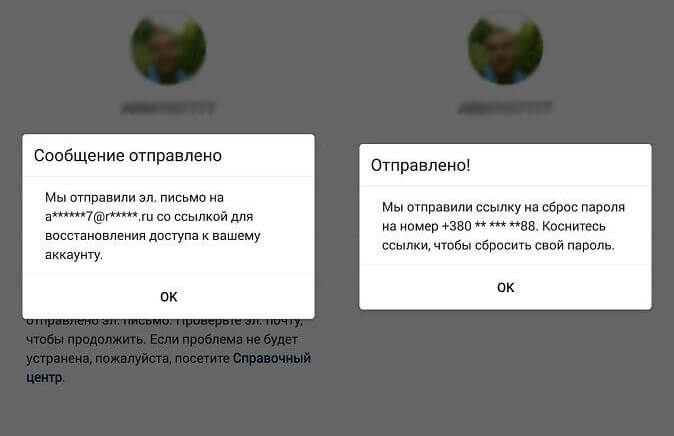
Как сменить пароль в Instagram по логину
Если вы не помните ничего кроме своего @логина:
- Укажите @имя вашего аккаунта в Инстаграм;
- Выберите способ отправки ссылки для сброса пароля (электронное письмо или SMS);
- Проверьте все почтовые ящики, которые у вас есть. Система направит ссылку для сброса пароля на тот e-mail, который привязан к аккаунту;
- Откройте письмо и перейдите по ссылке для сброса пароля;
- Придумайте новый надежный пароль.
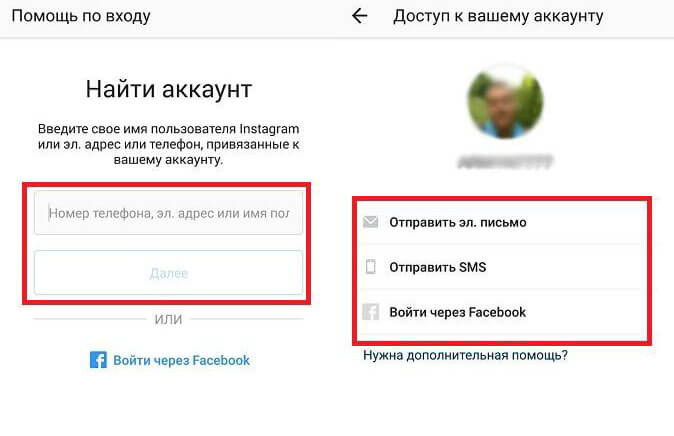
Если ссылка пришла на активный почтовый адрес, вам удалось по ней перейти и сменить пароль, придумайте новый надежный пароль и запомните его.
Мы не рекомендуем использовать один и тот же пароль для разных социальных сетей. Не надеетесь на свою память. Пароль лучше записать в укромном месте, где у вас всегда будет к нему доступ, но никто кроме вас не сможет его увидеть.
Вы можете завести отдельный блокнот для записей паролей, адресов и прочей важной информации, либо хранить пароли в специальной программе или компьютерном файле с ограниченным доступом.
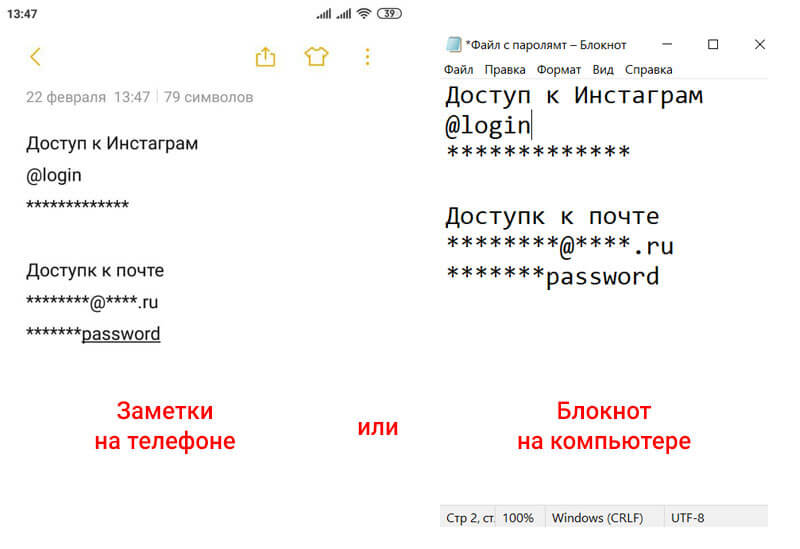
Сбросить пароль на сайте Instagram.com
Восстановить доступ к аккаунту Инстаграм можно и через компьютер. Иногда это единственная возможность, например, если телефон утерян или разрядился, а зарядного устройства поблизости нет.
Инструкции по сбросу или смене пароля через приложение и через веб-версию сайта очень похожи и могут лишь незначительно различаться.
Поэтому, если вы хотите изменить пароль для Инстаграм аккаунта через компьютер или ноутбук, инструкция из предыдущего пункта вам поможет.
При вводе пароля, следите за тем, на какой язык переключена клавиатура в данный момент, а так же за тем, чтобы кнопка CapsLock не была нажата.
Прежде чем преступить к процедуре сброса, поищите на компьютере файлы с названием «пароли» или старые заметки, где могут храниться пароли от аккаунтов в социальных сетях. Возможно, вам повезет и восстанавливать пароль для Инстаграм аккаунта вовсе не потребуется.
Что делать если забыл почту
Если вы не помните, какую почту указывали при регистрации в Инстаграм, либо забыли пароль для доступа в нее, можно поступить тремя способами.
Первое: попробуйте восстановить пароль к почте, если вы точно уверены, что именно этот e-mail привязан к инстаграм аккаунту.
Процедура восстановления пароля для электронной почты может различаться в зависимости от того, на какой платформе зарегистрирован ваш почтовый ящик.
Воспользуйтесь функцией «Восстановление пароля» при получении доступа к почте и следуйте инструкциям. Если восстановить пароль удалось, и вы получили доступ к почте, можете смело начинать процедуру восстановления доступа к аккаунту Инстаграм через электронную почту.
Второе: попробуйте восстановить доступ, используя номер телефона. Возможно, у вас уже нет номера, который привязан к аккаунту, либо в данный момент у вас нет к нему доступа. Тогда для вас мы приготовили следующий пункт.
Третье: попробуйте связаться со службой поддержки Instagram и сообщите, что ваш аккаунт был взломан, даже если это не так. Обычно злоумышленники при взломе аккаунта меняют адрес электронной почты. То есть, если ваш аккаунт взломают, то восстановление по е–маил будет невозможно, даже если вы её вспомните и войдёте в неё.
Мы рекомендуем использовать данный способ только в крайнем случае. Надеемся, что вам никогда не придется столкнуться со взломом аккаунта. Если такая неприятность с вами все же произошла, прочитайте нашу статью на данную тему, чтобы точно знать, как действовать в такой ситуации.
Что делать если нет доступа к телефону
Мы не раз говорили о том, как важно подключать двухфакторную аутентификацию, чтобы избежать взлома аккаунта. Важно не только установить дополнительную защиту, но и своевременно записать резервные коды доступа для восстановления аккаунта.
Советуем сохранять эти данные в надежном месте, а так же привязывать новый номер к аккаунту, если у вас возникла необходимость сменить номер телефона.
Если резервные коды доступа не были сохранены, либо не переоформлена привязка аккаунта к новому номеру, придется пользоваться другими способами. Ведь восстановить аккаунт с помощью номера телефона не удастся.
Если на одном из устройств доступ к аккаунту все еще сохранен, но нет возможности проверить адрес, либо номер телефона, вы можете посмотреть резервные коды. Для этого сделайте следующее:
- Откройте настройки вашей страницы в Инстаграм, нажав на три точки, либо три полоски в правом верхнем углу странички.
- В открывшемся меню выберите строку «Настройки».
- На новой странице нажмите на вкладку «Безопасность».
- Перед вами откроется новая страница, выберите пункт меню «Двухфакторная аутентификация».
- На следующей странице выберите вкладку «Резервные коды». С их помощью можно войти в аккаунт, если не удается получить код безопасности по смс или в приложении для аутентификации.
- Перед вами откроется страница с набором из десяти четырехзначных кодов. Каждый из них можно использовать только один раз. В случае, если вы опасаетесь, что данный набор кодов мог стать известен третьим лицам, либо часть кодов уже могла быть использована, вы можете запросить новые коды. Для этого необходимо нажать на сообщение внизу экрана «Получить новые коды».
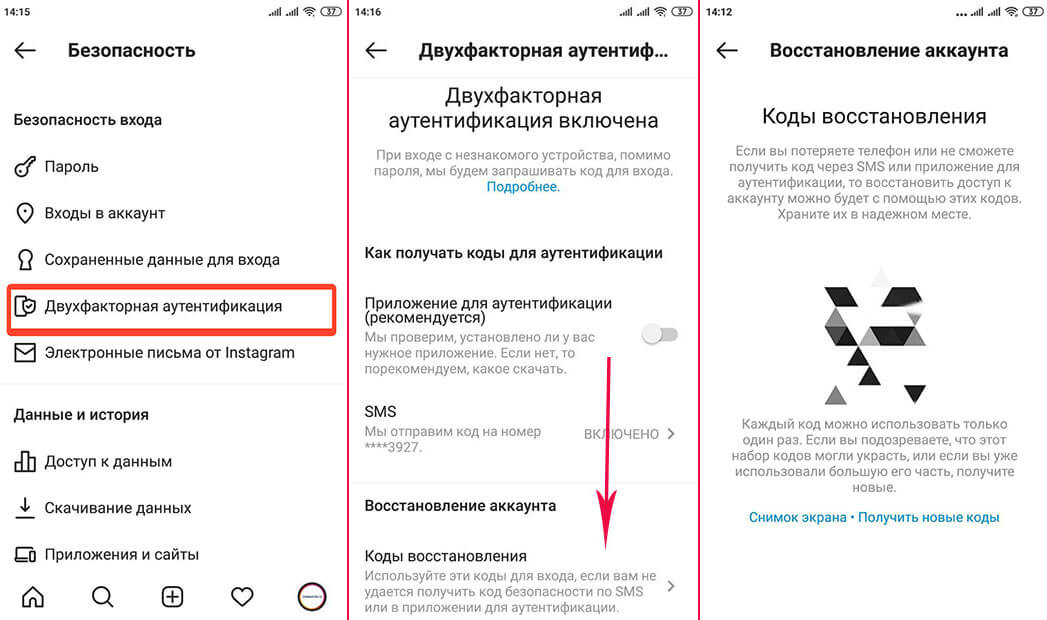
Что делать если забыл логин
Если вы забыли имя своей странички в Инстаграм, либо не уверены в правильном написании никнейма, попросите друзей, которые подписаны на вас, подсказать вам точное написание. Забыли почту или телефон, а восстановить доступ по имени аккаунта не удалось? Смотрите наши дальнейшие инструкции.
Восстановление доступа через Facebook
Слышали, что можно сбросить пароль от Инстаграм через Facebook, но не знаете, как это сделать. Сейчас все расскажем.
Если ваши аккаунты Facebook и Instagram связаны между собой, проблем возникнуть не должно. Если, конечно, вы помните данные для входа в Facebook.
Если вы восстанавливаете доступ через компьютер, сделайте следующее:
- Откройте страницу для входа в вашу учетную запись в Инстаграм.
- Под полями для ввода логина и пароля есть строка «Войти через Facebook», нажмите на нее.
- Система перенаправит вас на страницу Facebook, где вам необходимо будет ввести логин и пароль, либо войти с использованием сохраненных данных.
- Перейдите во вкладку с уведомлениями. Там вас будет ждать сообщение о сбросе старых данных для входа для вашего аккаунта в Инстаграм.
- Следуйте инструкциям в сообщении. Придумайте новый пароль, сохраните его.
При восстановлении доступа к аккаунту через телефон, инструкция может незначительно отличаться, но основные шаги будут такими же.
Кроме того, используя авторизацию через Facebook, вы сможете поменять адрес электронной почты, либо номер телефона на актуальную информацию. Эта инструкция подходит как для восстановления доступа через телефон, так и через компьютер.
Статьи по теме:
- Как открыть закрытый аккаунт в Инстаграм
Пара советов по безопасности
Надеемся, что все инструкции по восстановлению доступа к аккаунту принесли свои плоды и войти на страницу профиля удалось. Теперь дадим пару советов, чтобы больше к ней не возвращаться.
Придумайте надежный и легко запоминающийся пароль
Держать в голове десяток паролей достаточно сложно. Особенно, если пароли придуманы и составлены по всем правилам. Там присутствуют буквы разного регистра, цифры и специальные знаки. Мы предлагаем пару способов, как придумать хороший пароль, который будет легко запомнить.
Способ №1
Сделайте пароль значимым для себя. То есть зашифруйте такую информацию, которая будет очевидна для вас, но совершенно не очевидна для всех остальных.
Например: вы можете взять ваше детское прозвище, которое знают только родители, либо имя вашего хомячка или любимого плюшевого медвежонка из детства. Написать его определенным образом, чередуя прописные и заглавные буквы, либо меняя буквы местами.
Затем вам необходимо добавить цифры. Не рекомендуем брать дату вашего рождения, либо номер дома, эти цифры слишком очевидны и первыми приходят на ум.
Вы можете взять дату рождения любимого певца, блогера или актера. Запоминающуюся историческую дату, либо любую другую цифру.
Допустим вашего попугайчика звали Кеша, а ваш любимый блогер Саша Митрошина, которая родилась 26 июня 1994 года, то пароль получится следующим:
26Ke06Sha1994
Фантазируйте, меняйте цифры местами, добавляйте знаки, используйте собственные значимые слова и фразы.
Способ №2
Если вы не надеетесь на свою память, и никакая значимая фраза не идет в голову, вы всегда можете воспользоваться ресурсом по генерированию паролей. Например Lastpass или Roboform. Они создают сложные и надежные пароли. Ваша задача сохранить новый пароль в надежном месте и не потерять его.
Где хранить данные доступа
Вы всегда можете записать пароли. Для этого можно использовать специальную компьютерную программу для хранения паролей, либо обычный текстовый документ с ограниченным доступом.
Если вы не доверяете технике и не хотите хранить такие важные данные в компьютере или телефоне с доступом в интернет, заведите обычный бумажный блокнот. Его можно хранить в самом дальнем ящике комода и никогда не выносить из дома.
Такой способ создает атмосферу шпионского кино и точно позволит вам не потерять ваши данные. Главное не забыть, куда вы убрали блокнот.
Вопросы и ответы
Ответим на самые популярные вопросы наших читателей касающиеся безопасности инстаграм–аккаунтов.
Как сменить пароль в Инстаграм на новый?
В целях безопасности мы рекомендуем менять пароль для страницы, не реже чем раз в месяц, даже если доступ к аккаунту сохранён.
Для этого нужно:
- Войти в настройки профиля;
- Перейти в раздел «Безопасность»;
- Нажать на надпись «Пароль», появится сообщение, что инструкция для смены password была отправлена сообщением на ваш ящик;
- Открыть свой почтовый ящик;
- Перейти по ссылке и изменить пароль.
Этим действием вы повысите безопасность своего аккаунта.
Как посмотреть пароль от своего аккаунта в Инстаграм?
Есть несколько способов узнать пароль от вашего аккаунта в Инстаграм.Сделать это можно на компьютере или ноутбуке.
Учитывайте, что способ сработает, если ранее вы использовали синхронизацию и браузере.
Принцип хранения паролей во всех браузерах схож.
Если вы используете Google Chrome, то сделайте следующее:
- Зайдите на сайт Instagram и нажмите на три точки в правом верхнем углу экрана.
- В выпадающем списке выберите вкладку «Настройки».
- На новой открывшейся странице слева выберите пункт «Автозаполнение».
- Посередине страницы выберите пункт «Пароли» и найдите в списке Instagram.
- Нажмите на иконку с глазом, чтобы посмотреть пароль. Система попросить ввести данные для вашего ПК в целях безопасности.
- После того, как данные будут успешно введены, вы сможете скопировать пароль из соответствующей строки.
Если вы используете браузер Opera, то сделайте следующее:
- Откройте браузер и выберите пункт «Меню» в левом верхнем углу страницы.
- В выпадающей вкладке выберите «Настройки».
- С левой стороны страницы выберите вкладку «Безопасность».
- Во вкладке «Пароли» выберите опцию «Показать все пароли».
- Используя функцию «Поиск паролей» найдите данные для ресурса Instagram.com. Наведите на него курсор мыши, чтобы открылось дополнительное меню. Кликните на кнопку «Показать».
- Введите необходимые данные для авторизации Если с этим возникли сложности, вы всегда можете выбрать пункт «Больше вариантов» и выбрать другой способ подтверждения. Например, с помощью пин-кода.
- После прохождения системы безопасности, браузер отобразит запрашиваемые данные.
Если вы используете браузер Mozilla Firefox, то сделайте следующее:
- Нажмите на три горизонтальные полоски в правом верхнем углу браузера.
- В выпадающем меню выберите пункт «Настройки».
- С правой стороны экрана выберите иконку в виде замочка «Приватность и защита».
- С левой стороны страницы выберите пункт «Сохраненные логины».
- Используя функцию «Поиск паролей» найдите данные для ресурса Instagram.com, а затем выберите опцию «Отобразить пароли».
- Система попросить вас еще раз подтвердить свое действие. Затем в строке появится информация о пароле.
Если вы пользуетесь любимой социальной сетью только с телефона, не расстраивайтесь. Пароль может сохраниться и в браузере телефона, но только в том случае, если вы авторизировались через страницу браузера, а не через приложение.
Вот, что необходимо сделать, если вы пользуетесь браузером Google Chrome
- Зайдите в Google Chrome на телефоне.
- Нажмите на три точки в правом верхнем углу экрана, чтобы открыть выпадающее меню.
- Выберите вкладку «пароли» и найдите Instagram в списке.
- Выберите опцию «Показать», нажав на иконку с глазом. Система может потребовать ввести код доступа в целых безопасности.
Вот, что необходимо сделать, если вы пользуетесь телефоном с системой iOS:
- Откройте браузер
- Выберите вкладку «Настройки».
- Выберите из меню пункт «Пароли и автозаполнение».
- Затем выберите опцию «Сохраненные», а затем выберите нужный пароль из списка.
Почему не приходит код подтверждения?
Причин может быть множество.
- Прежде всего, необходимо проверить, стабильно ли работает связь. Иногда перебои с поступлением кода могут быть связаны с работой мобильного оператора. Если звонки проходят, значит скоро должно прийти и СМС с кодом доступа.
- Возможно, сбой произошел на этапе запроса кода подтверждения. Поэтому стоит проверить стабильность интернет соединения.
- Если вам не пришел код и вы решили отправить еще десяток запросов, это может стать причиной задержки. Система может быть перегружена вашими запросами. Просто подождите несколько минут, а не отправляйте запросы один за другим.
Как восстановить доступ к аккаунту если нет доступа к смартфону, Фейсбуку и электронной почте.
Если отсутствие этого доступа временное, то лучше всего просто подождать.
В противном случае разработчики инстаграм могут отказать вам в восстановлении вашей страницы, так как у вас не будет никакой возможности подтвердить ваши личные данные. На нашем сайте есть статья, где подробно описано, что делать, чтобы восстановить профиль в Инстаграм. Переходите по ссылке – ССЫЛКА НА СТАТЬЮ
Что делать, если при подключенной двухфакторной аутентификации нет доступа к номеру?
Если у вас нет доступа к номеру телефона по той причине, что он разряжен, либо просто находится далеко от вас, лучше подождать, когда такой доступ появится. Если телефон утерян, либо вы поменяли номер, а к аккаунту в Инстаграм все еще привязан старый номер, воспользуйтесь кодами доступа. Эти коды отображаются в приложении, когда вы подключаете двойную аутентификацию. О том, насколько эта информация важна и ее нужно сохранить, система предупреждает заранее. Надеемся, вы выполнили эти нехитрые шаги и сохранили коды для доступа.
Можно ли узнать пароль другого пользователя Инстаграм?
Единственный легальный способ узнать пароль другого пользователя Instagram – попросить его вам предоставить. Иногда подобное необходимо, если у вас коммерческий профиль и доступ к страничке имеют несколько человек – копирайтер, строизмейкер и продавец.
Другого способа нет.
Если в сети вы видите объявления, где кто-то предлагает услуги по взлому Инстаграм аккаунта, не соглашайтесь на данное предложение. Скорее всего это мошенническая организация. Вы можете заплатить деньги и не получить услугу, либо оказаться в неловком положении потому, что пользователю, чей пароль от инстаграм вы хотели бы узнать, сообщили о ваших намерениях.
Итог
Мы очень надеемся, что вы надежно храните пароли для входа в Instagram и никогда их не забываете. Если это не так и память вас подводит, всегда есть наш сайт с подробными инструкциями. Мы всегда готовы помочь!
Делитесь в комментариях, часто ли вы забываете пароли, либо вы из тех, кто помнит все и всегда?
Как восстановить пароль в Инстаграме с телефона
К сожалению, кража аккаунта в Instagram не нонсенс. Разработчики неустанно стараются повысить безопасность своих пользователей, но зачастую, вина всему установленный несложный пароль и отсутствие подключенной двухфакторной аутентификации.
Сегодня мы разберем, как восстановить пароль в инстаграмме с телефона, если он был утерян. В инструкции будет показано использование номера телефона, электронной почты, социальной сети Facebook, а также мы определимся что делать, если доступа к E-mail и номеру телефона не имеется.
Через номер телефона
- Итак, находясь на главном экране авторизации обратите внимание на пункт «Забыли данные от входа? Помощь со входом в систему». Тапните на него один раз.
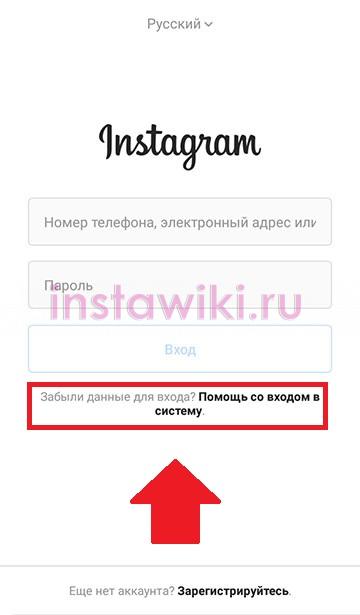
- Откроется окно, где в пустом поле потребуется ввести номер телефона. Учтите, номер телефона должен вводиться полностью и начинаться с цифр +7 или 8.
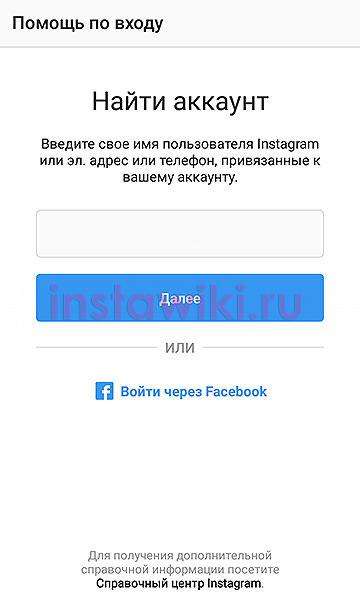
- В появившемся списке выберите пункт «Отправить SMS», и ожидайте получения специального кода на привязанный телефон.

Через почту
- Для получения письма выбираем на начальном экране «помощь со входом в систему».
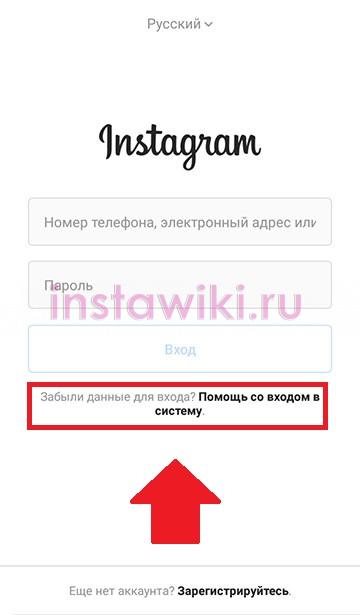
- Тапаем на «Отправить эл. письмо».

- Поверх окна появится сообщение об отправке письма на указанный при регистрации почтовый ящик. Останется перейти на почту и активировать специально сгенерированную ссылку.

Через фейсбук
9 апреля 2012 года компанию купила Facebook. Через некоторое время была анонсирована возможность более тесной интеграции с самой популярной социальной сетью в мире. Например, восстановление доступа к профилю через Facebook.
Стоит учесть, что для авторизации через данный способ профиль должен быть связан с фэйсбук. В противном случае воспользуйтесь иными методами, представленными выше.
- Откройте приложение, и выберите пункт «Забыли данные от входа? Помощь со входом в систему».

- В появившемся окне не требуется введение имя пользователя Instagram, электронного адреса или телефона, связанного с вашим аккаунтом. В выпадающем меню нажмите на «Войти через Facebook» и система автоматически перенаправит вас в приложение социальной сети.

Без почты и без номера телефона
После взлома первым делом злоумышленники стараются сменить заданную ранее электронную почту и привязанный номер телефона. Бывают случаи, особенно если аккаунт был создан очень давно, что по истечении времени доступ к почте безвозвратно утерян, а номер телефона давно сменился. В таком случае, единственным вариантом будет написать в техническую службу поддержки Instagram.
В письме рекомендуем подробно описать ситуацию и вспомнить все сохранившиеся данные. Например, логин, последнюю дату входа/выхода из профиля, привязанную раннее электронную почту или номер телефона (даже учитывая, что доступа к ним нет).
Теперь вы знаете как восстановить пароль в инстаграмме с телефона. Потеря личного аккаунта — неприятная ситуация, несущая в себе утерю множества памятных фотографий, а для некоторых и существенную потерю в финансах.
Оценка статьи:




 (пока оценок нет)
(пока оценок нет)
![]() Загрузка…
Загрузка…
Делаем вашу страницу интересной и стимулируем подписчиков почаще заглядывать к вам на страницу или на сайт за покупками

Получи нашу книгу «Контент-маркетинг в социальных сетях: Как засесть в голову подписчиков и влюбить их в свой бренд».
Подпишись на рассылку и получи книгу в подарок!

Эта неприятная ситуация, когда необходимо восстановить пароль, может случиться с каждым человеком. И справиться с ней можно быстро и просто. При условии, что вы помните хоть какие-то данные, которые указывали при регистрации профиля и у вас остался доступ к ним. В ином случае вам придется создать новую страницу. Таковы правила социальной сети, гарантирующие безопасность личных данных. Но не будем о грустном. Лучше расскажем, как можно решить возникшую проблему. Приложение предлагает три способа. Мы дадим подробную пошаговую инструкцию по каждому из них.
- Как восстановить Инстаграм через номер телефона, если забыл пароль
- Восстановление пароля Инстаграм по электронной почте и через профиль в Фейсбуке
- Как это сделать в мобильной версии
- Что делать, если вы не помните учетные данные e-mail
- Как восстановить пароль в Инстаграме через Фейсбук
Как восстановить Инстаграм через номер телефона, если забыл пароль
Этот метод работает, если вы при регистрации указывали свой телефон в настройках. Зайдите в мобильную версию. Под кнопкой «Войти» нажмите «Помощь со входом», на следующем этапе введите имя пользователя.
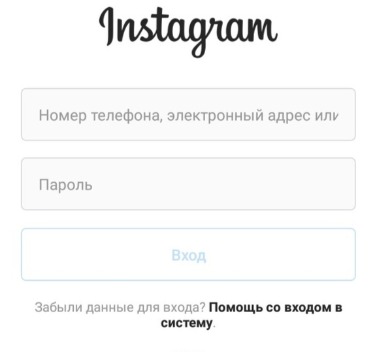
Выберите способ получения –– SMS — и дождитесь шестизначного кода или ссылку. Данные приходят в течение нескольких минут. Если вы их не получили, сделайте запрос снова с этой же страницы. Введите цифры или перейдите по предложенному URL и действуйте по предложенной инструкции. Через минуту у вас снова будет доступ к блогу.
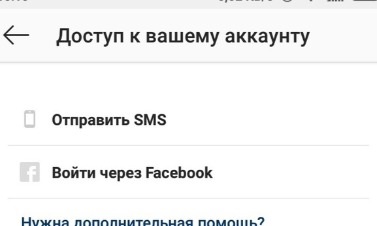
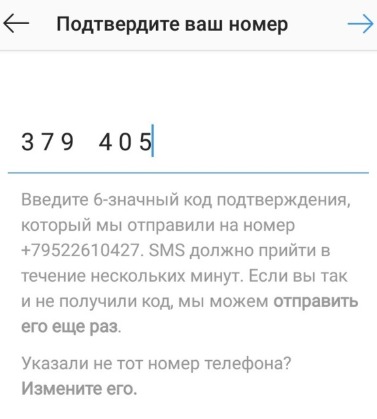
Бывает так, что сообщение с подтверждением так и не пришло. Это может случиться по двум причинам:
- Загруженность сервера. Поможет только ожидание — обычно проблема решается в течение 10-15 минут.
- Номер был добавлен в другом профиле при регистрации. В этом случае вы не сможете использовать его для входа.
Чтобы сбросить пароль с компьютера, зайдите на страницу Instagram и под кнопкой «Войти» перейдите на страницу «Забыли пароль?», напечатайте свой номер и снова действуйте по инструкции, предложенной приложением.
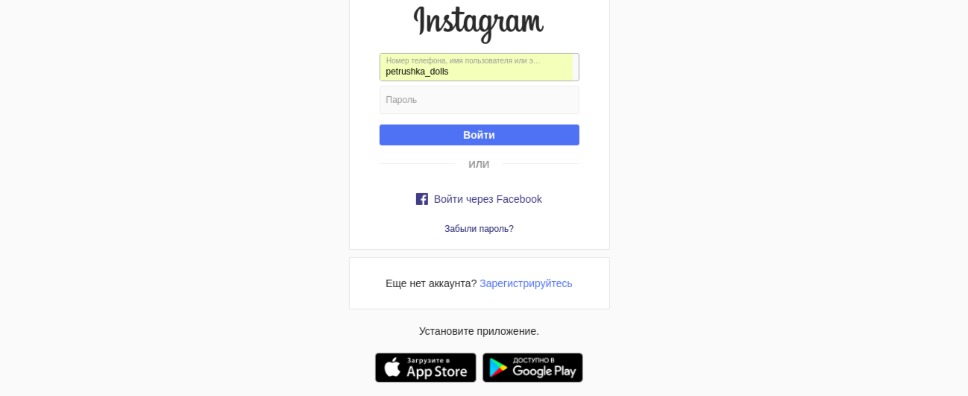
Восстановление пароля Инстаграм по электронной почте и через профиль в Фейсбуке
Этот алгоритм мало чем отличается от предыдущего. На ПК откройте сайт, нажмите на «Забыли пароль?» и впишите адрес, к которому был привязан блог.
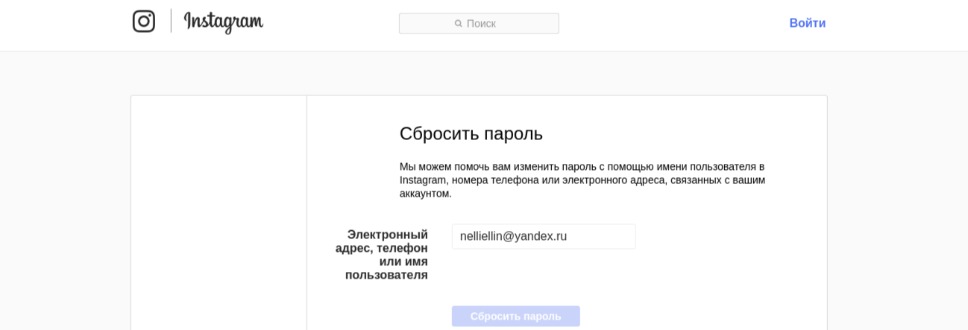
Загляните в почту — письмо обычно приходит быстро. Кликните по Reset Password, создайте новый. Возможно приложение попросит вас подтвердить вход. Код вы получите по email.
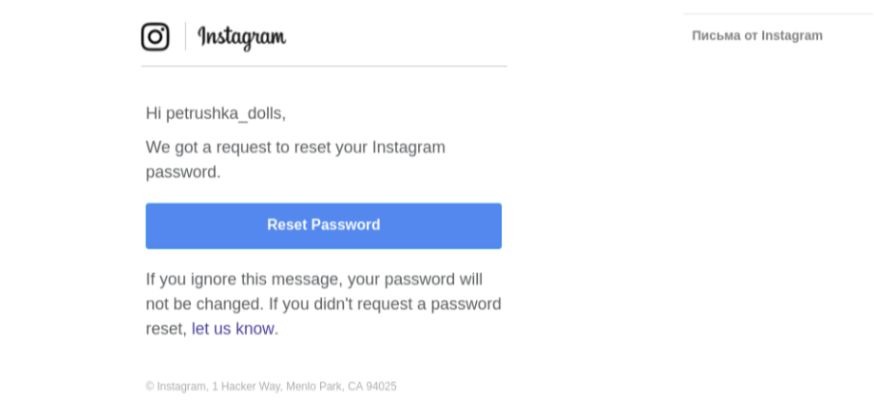
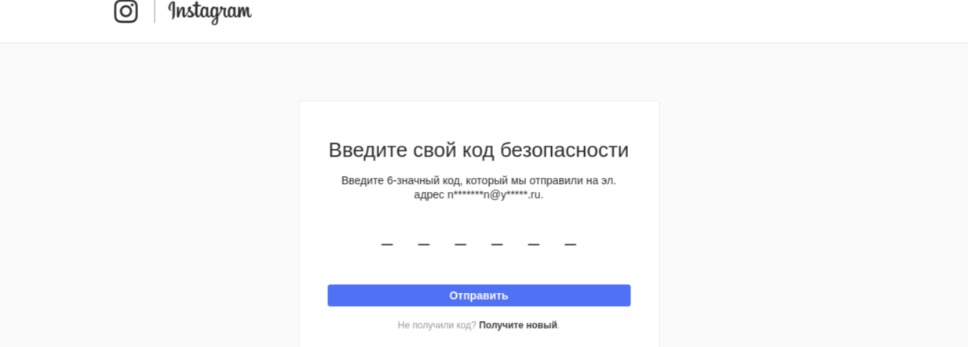
Как это сделать в мобильной версии
Зайдите в приложение. Если вы восстанавливаете вторую страницу, откройте выпадающий список в левом верхнем углу и нажмите «Добавить аккаунт». Коснитесь «Помощь со входом в систему». На следующем этапе введите электронную почту или имя пользователя. Выберите «Отправить письмо», откройте его и действуйте по инструкции.
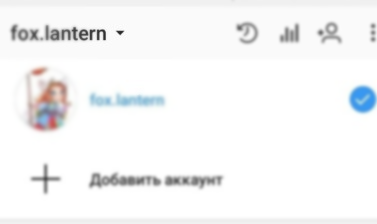
Что делать, если вы не помните учетные данные e-mail
Вы можете обратиться к поставщику услуг электронной почты и попытаться получить доступ. Если это невозможно, попробуйте заполнить запрос на поддержку в Instagram. Для этого нажмите на «Нужна дополнительная помощь?» в процессе сброса пароля. Заполните анкету, обязательно вписав предпочтительный электронный адрес. Этот способ подойдет также, если вам кажется, что вас взломали или заблокировали.
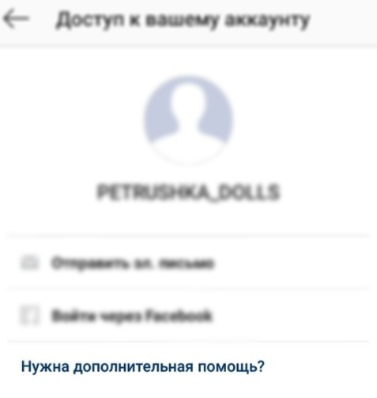
Как восстановить пароль в Инстаграме через Фейсбук
Это можно сделать только через мобильное приложение и если у вас были связаны аккаунты в этих социальных сетях. Нажмите «Помощь со входом в систему», введите имя пользователя и выберите «Войти через Facebook». Вас перекинет на страницу, где нужно придумать новый код.
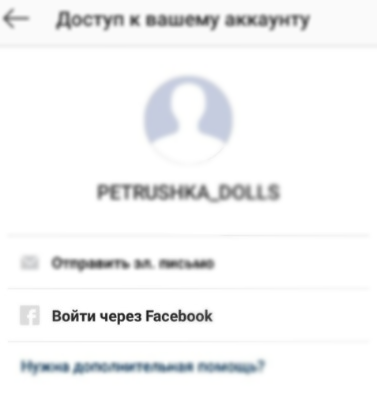
Мы перечислили все способы, с помощью которых вы можете снова получить доступ к своему блогу. Чтобы в дальнейшем избежать таких проблем, сделайте свой профиль более удобным. Зайдите в настройки. Шестеренка или три точки в правом верхнем углу.
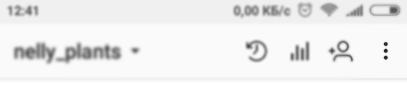
Найдите пункты «Связанные аккаунты» и подключите Фейсбук.
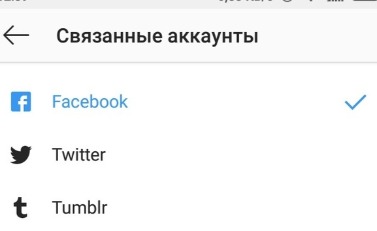
В «Двухфакторной аутентификации» сдвиньте ползунок вправо и добавьте номер телефона. Выберите код своей страны и дождитесь шестизначного кода подтверждения.
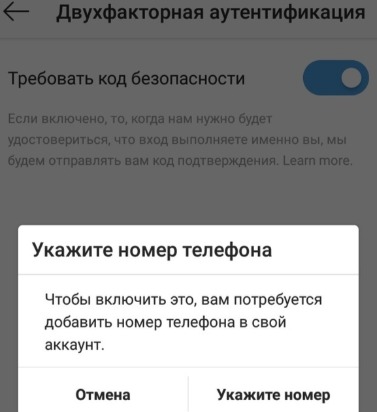
В разделе «Редактировать профиль» прокрутите до блока «Личная информация» и обновите адрес электронной почты, если он устарел. После этих действий восстановление забытого пароля не займет много времени.
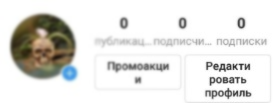
Вы можете захотеть поменять свой пароль в Instagram, желая усилить его безопасность и дополнительно защитив свой профиль от взлома. Другая причина может быть куда прозаичнее – вы просто забыли свой текущий пароль. Для обеспечения максимальной безопасности надо создать уникальную комбинацию, в которой вместе с прописными и строчными буквами должны по возможности присутствовать еще и цифры, специальные символы.
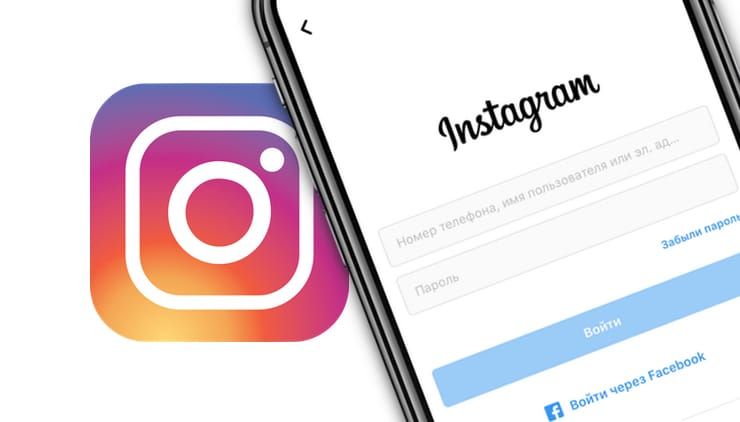
♥ ПО ТЕМЕ: Как передать гостям пароль от Wi-Fi, при этом не называя его (QR-код).
Периодически возникает ситуация, когда пользователь вообще не может вспомнить свой пароль к сервису. В таком случае можно запросить сброс (восстановление) пароля.
1. В приложении или на веб-сайте instagram.com перейдите на страницу входа.
Для этого может потребоваться нажать или кликнуть на кнопку «Войти» (если используется веб-версия Instagram).
2. Нажмите на «Забыли пароль?».
В приложении:
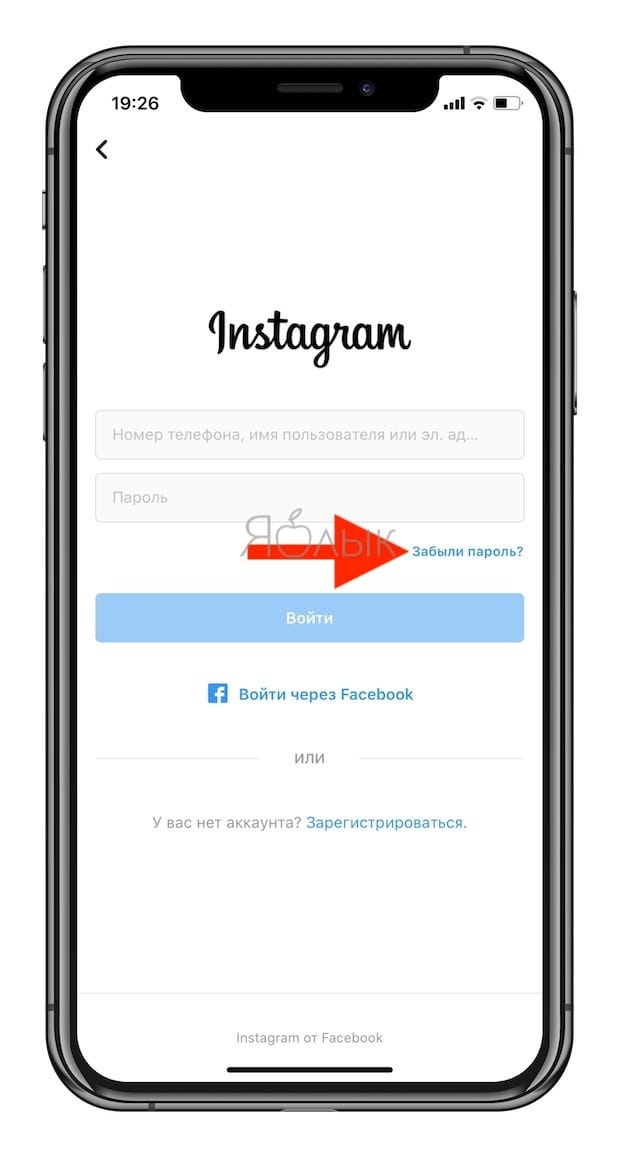
В компьютерной версии:
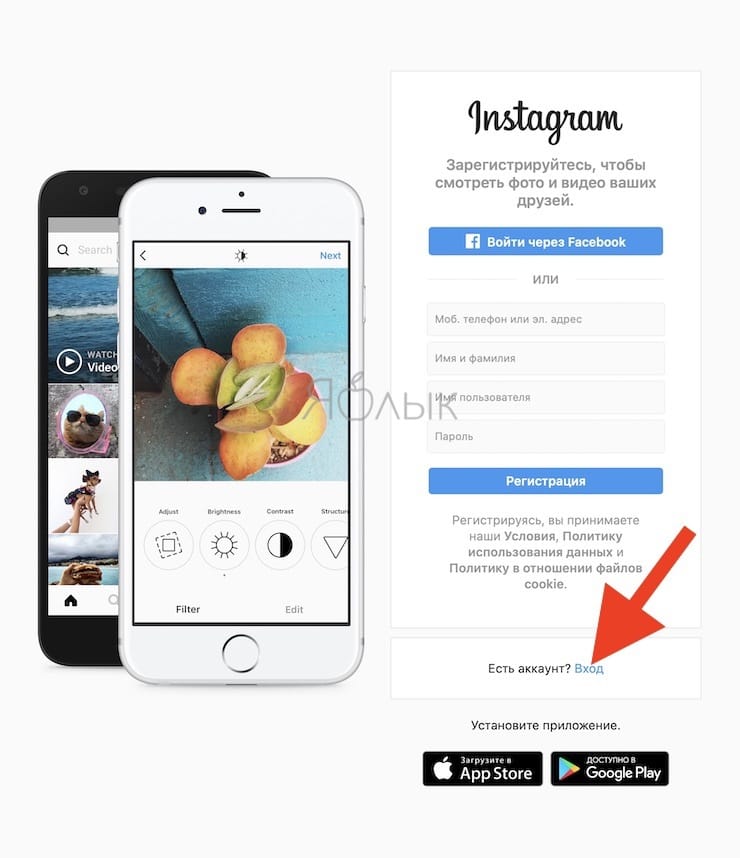
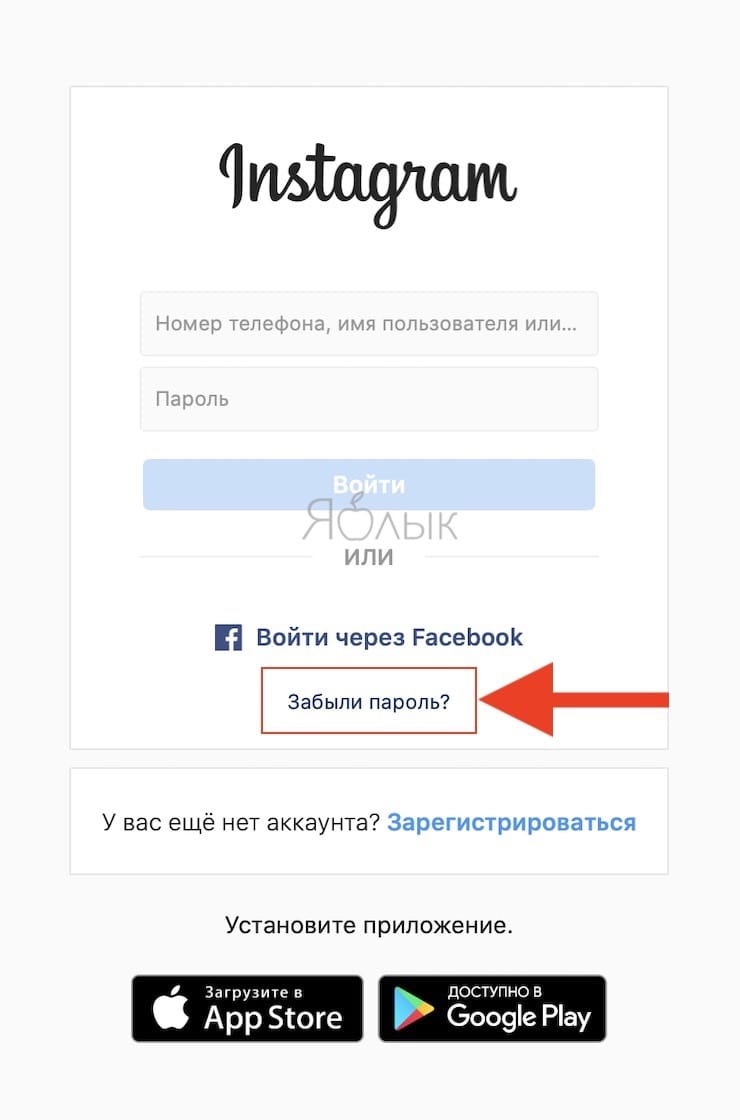
3. Введите имя вашей учетной записи, e-mail или телефонный номер.
В мобильном приложении:
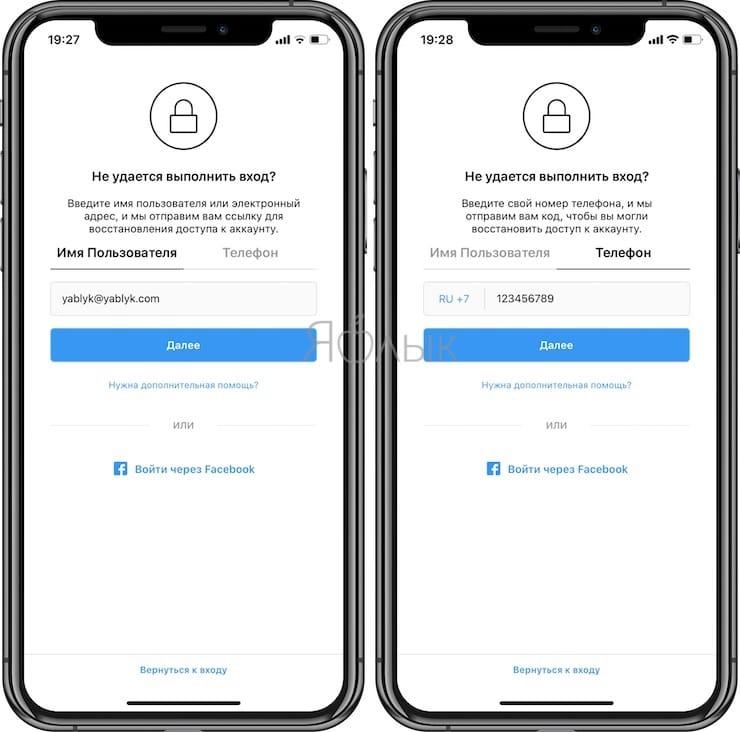
В компьютерной версии:
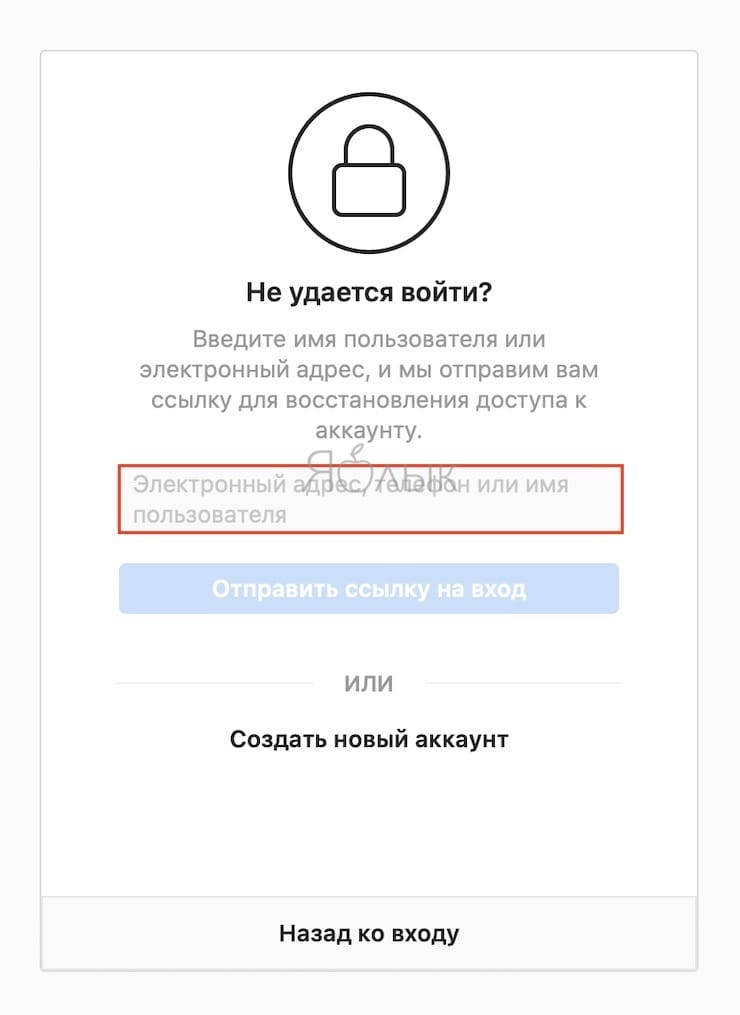
4. Instagram вышлет вам инструкции по сбросу пароля, которые позволят создать новый пароль к аккаунту.
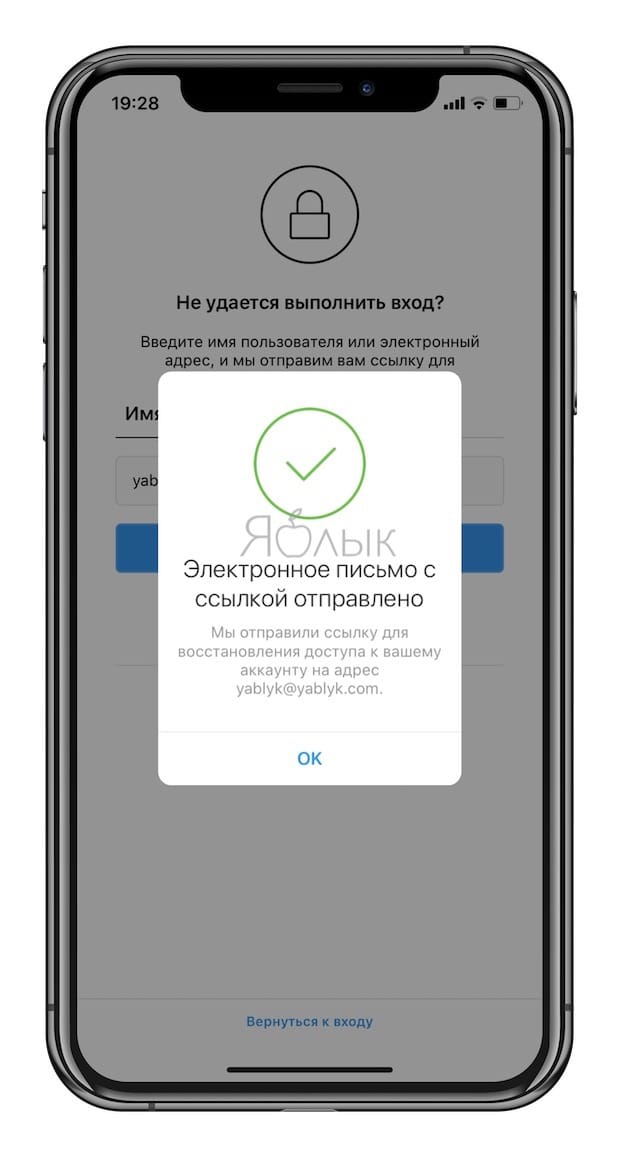
♥ ПО ТЕМЕ: У кого больше всех подписчиков в Инстаграм – 40 самых популярных аккаунтов.
Как изменить пароль в Инстаграм с помощью мобильного приложения на iPhone или Android
1. Запустите приложение Instagram на iPhone или Android-устройстве.
2. В правом нижнем углу нажмите на значок учетной записи для перехода на страницу своего профиля.
3. Нажмите на три горизонтальные линии (т.н. гамбургер-меню) в правом верхнем углу экрана, а потом выберите «Настройки».
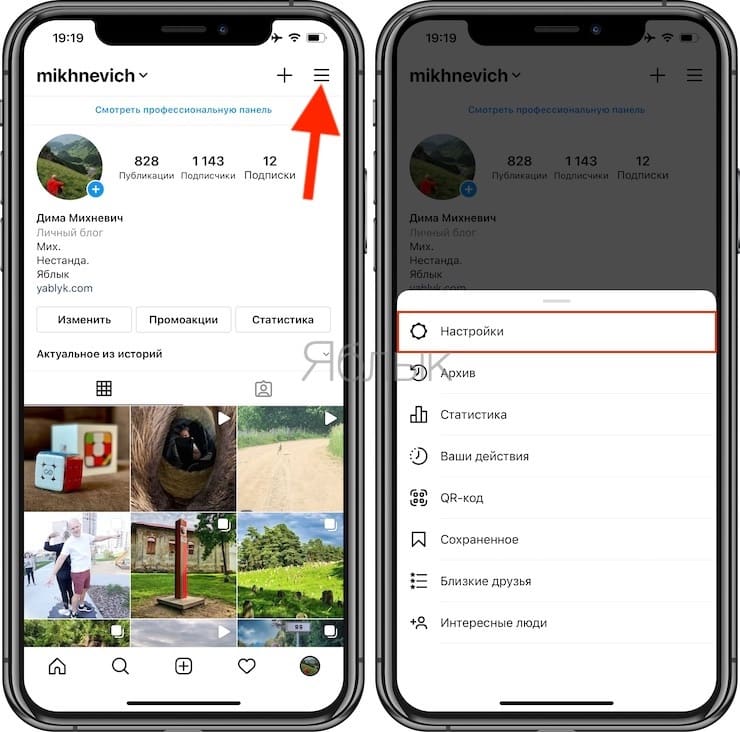
4. Нажмите на «Безопасность».
5. На следующей странице выберите «Пароль» для его смены.
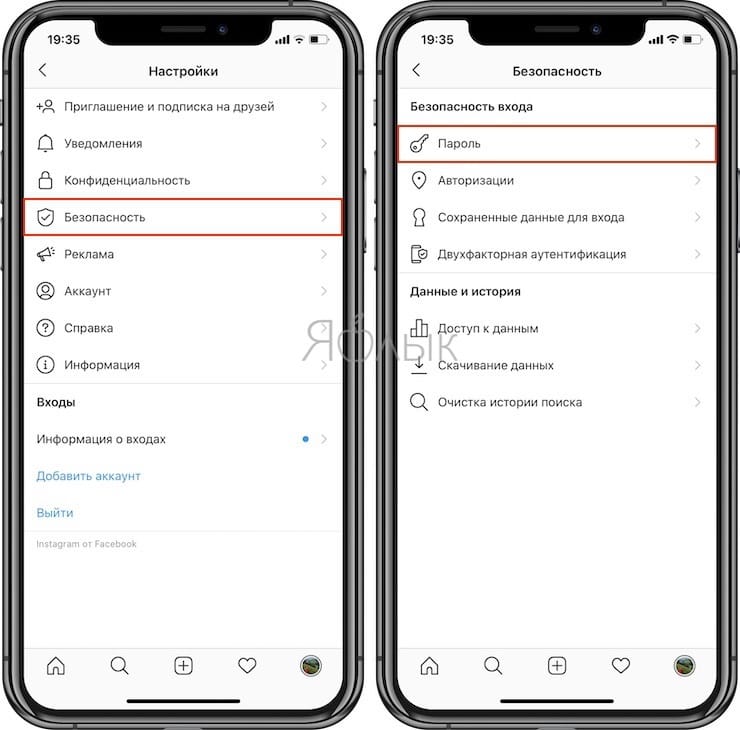
6. Введите свой текущий пароль, а потом новый, который планируется использовать. После окончания этих действий нажмите кнопку «Сохранить».
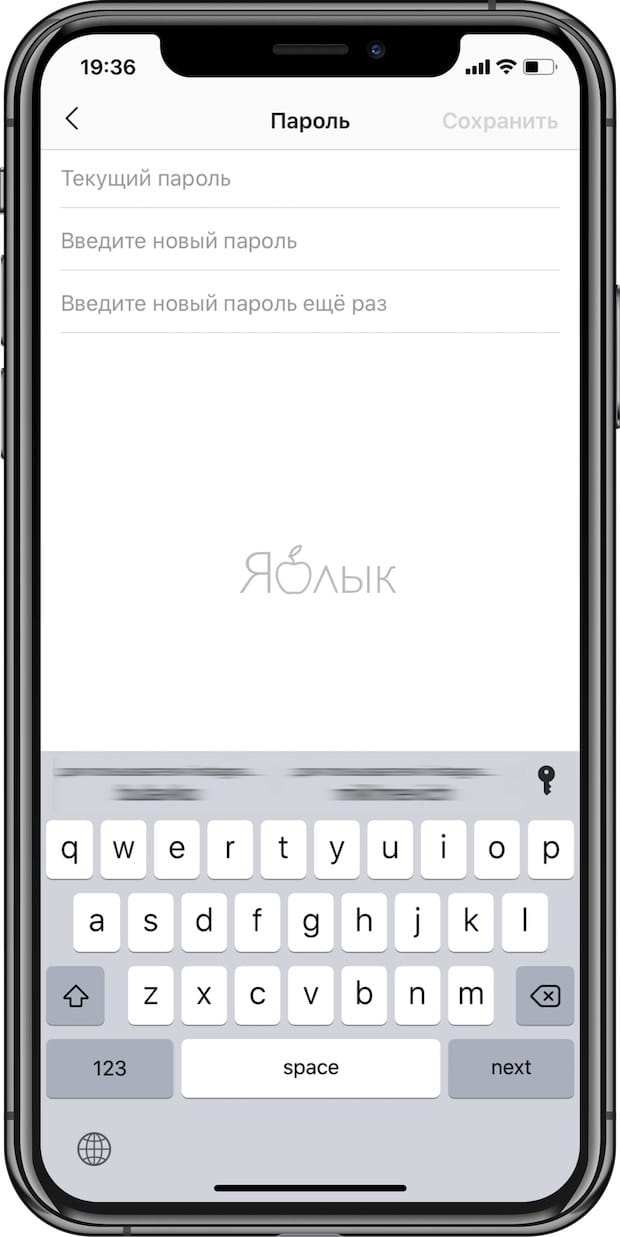
♥ ПО ТЕМЕ: Скрытые возможности iPhone: 35 функций iOS, о которых Вы могли не знать.
Как сменить пароль в Instagram на веб-странице в браузере
1. Перейдите на страницу Instagram в веб-браузере по адресу instagram.com.
2. Щелкните по значку учетной записи в правом верхнем углу окна, чтобы перейти на страницу своего профиля.
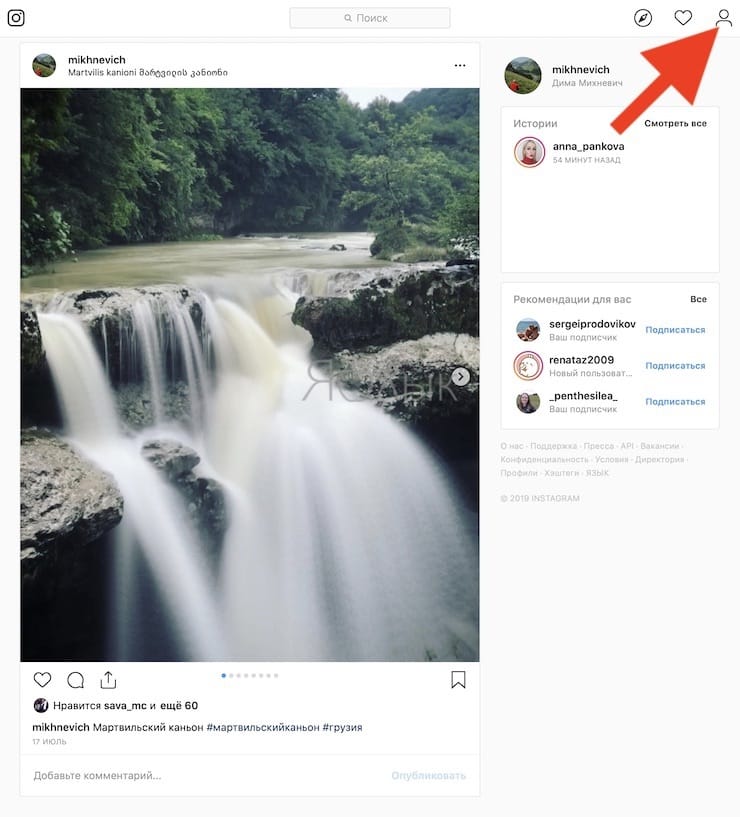
3. Щелкните по значку шестеренки справа от ссылки «Редактировать профиль».
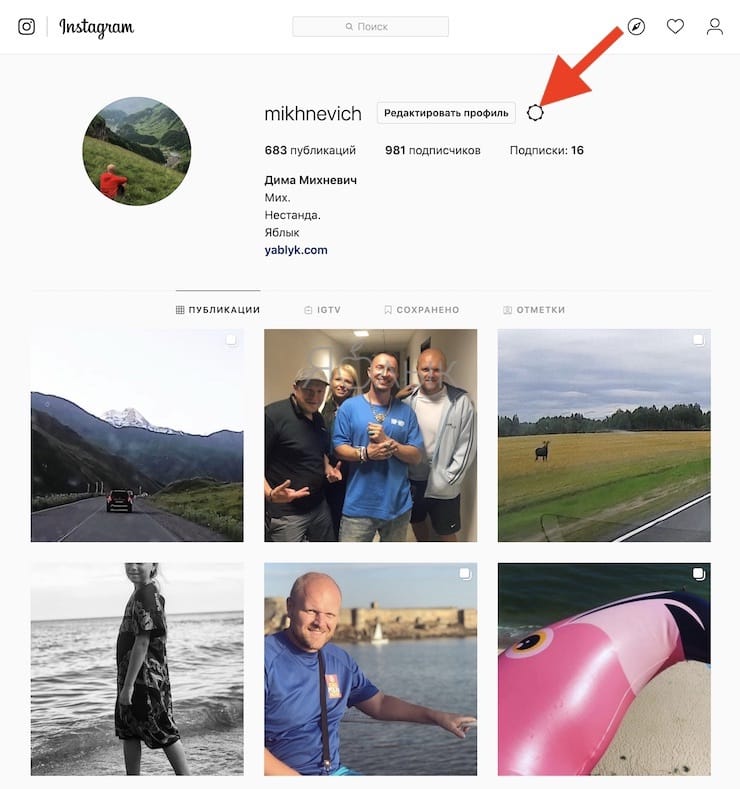
4. Во всплывающем меню нажмите «Сменить пароль».
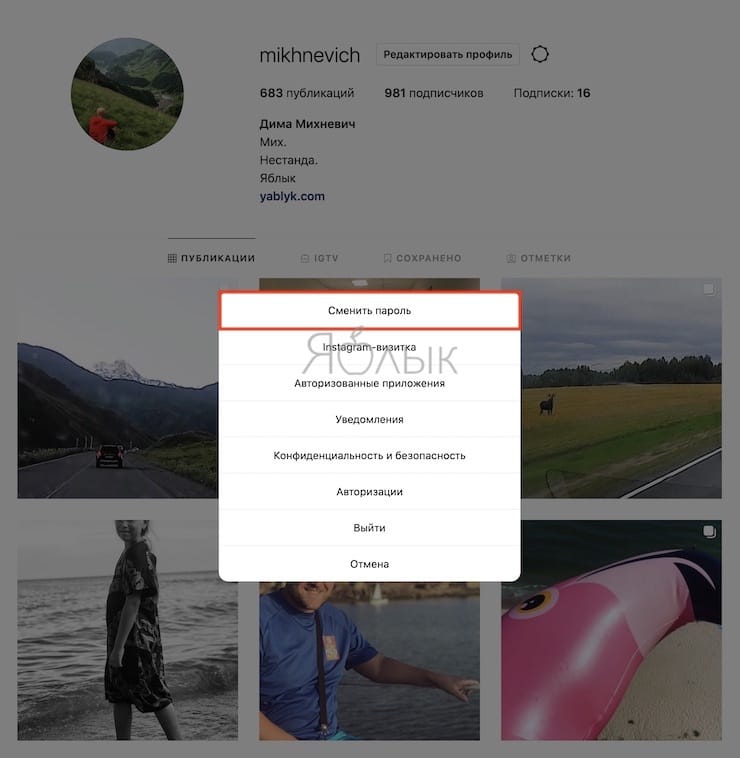
5. Введите свой текущий пароль, а потом новый, который будет использоваться в дальнейшем. После окончания нажмите кнопку «Сменить пароль».
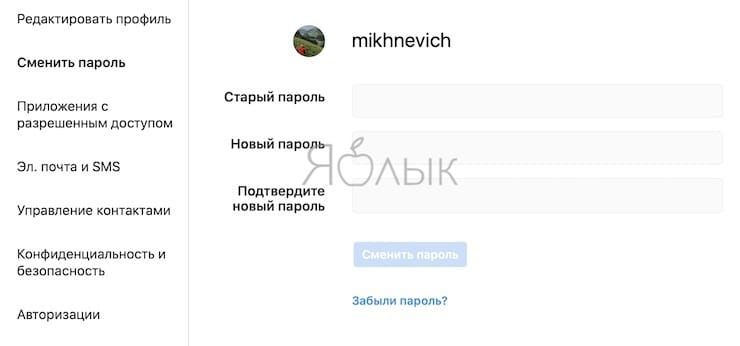
Видео по теме:
Смотрите также:
- Самые сложные пароли: как правильно придумывать и не забывать их – 2 совета от хакера.
- Секреты Инстаграм: 20 фишек, которые должен знать каждый пользователь сервиса.
- Маски и эффекты на фото и видео в Instagram: как включить и добавлять новые.
